Windowsi parimad Androidi emulaatorid

- 4827
- 1234
- Bernard Roberts
Selles arvustuses - parimad tasuta android -emulaatorid PC ja sülearvutite jaoks Windows 10, 8.1 ja Windows 7, mis sobib ka nõrkade arvutite jaoks. Miks saab neid vajada? - Mängude või mõnede üksikute rakenduste tavakasutaja kasutab Androidi arendajad emulaatorit oma programmide põhjalikuks testimiseks (artikli teises osas tutvustatakse Androidi emulaatoreid arendajatele).
Kui peate alla laadima Androidi emulaatori ja proovima käivitada rakendusi ja mänge uusimate versioonide akendega arvutis, leiate siit mitmeid võimalusi selleks. Lisaks emulaatoritele on androidi rakenduste arvutis ka muid võimalusi: kuidas installida Androidi arvutisse OS-i (ja käivitada välkmälu või installige Hyper-V, virtuaalse kasti virtuaalsesse masin).
MÄRKUS. Enamiku Androidi emulaatorite töö jaoks on vaja, et Inteli VT-X või AMD-V virtualiseerimine (UEFI) sisalduks arvutisse, reeglina lülitatakse see vaikimisi sisse, kuid kui probleemid tekivad BIOS -ile ja kontrollige sätteid. Samuti, kui emulaator ei käivitu, kontrollige, kas akende hüper-V komponendid on kaasatud, võivad need põhjustada alustamise võimatust. Loe selle kohta lähemalt: kuidas lubada virtualiseerimist arvutis või sülearvutis.
- NOX App Player (Noxplayer)
- Bluestacks
- Ldplayer
- Mumu rakenduse mängija
- Memor
- Remix OS -i mängija
- XePlayer
- Hüpdroid
- Koplayer
- Tencent Gaming Buddy (PUBG Mobile'i ametlik emulaator)
- GameLoop - arvutis Call of Duty Mobile'i emulaator
- Amiduod
- Droid4x
- Tuulevaik
- YouWave
- Androidi stuudioemulaator
- Genmotion
- Android -emulaator Microsoftist
- Video - Androidi parimad emulaatorid personaalarvutitele ja sülearvutitele
NOX App Player (Noxplayer)

NOX -i mängija on väga kuulus emulaator, millel on suurepärased kasutajate ülevaated. See on täiesti vene keeles, hästi ühilduv paljude mängudega ja huvitav on teil ühe emulaatori osana kasutada erinevaid Androidi versioone, mis võimaldab teil vajadusel installida uue versiooni või kui teil on nõrk nõrk arvuti või sülearvuti, vanam, rohkem. Mis võib osutuda konkreetsetes seadmetes produktiivsemaks.
Täiendavatest huvitavatest nüanssidest - toetage mitte ainult Windows 10, 8.1 ja Windows 7, aga ka Mac OS emulaatori versioon, kujunduse teema, makrode salvestamine, liidese täielik vene keel ja mis on samuti oluline, on vene keeles ametlik tunnistus, mis on selliste toodete jaoks haruldane.
Veel üks oluline detail: kõigi Androidi emulaatorite hulgas, mis eksisteerivad pikka aega, on Noxplayer see, millel on keskmiselt parim kasutaja ülevaade ja negatiivsed osad on väga väikesed. Emulaatori ja selle funktsioonide täielik ülevaade, ametlik veebisait: Android Noxplayer emulaator (NOX App Player).
Bluestacks
Bluestacks - ilmselt kõige kuulsam ja populaarseim Android -emulaator: tasuta, täiesti vene keeles, regulaarselt värskendatud ja eksisteerib kauem kui teised sarnased programmid.
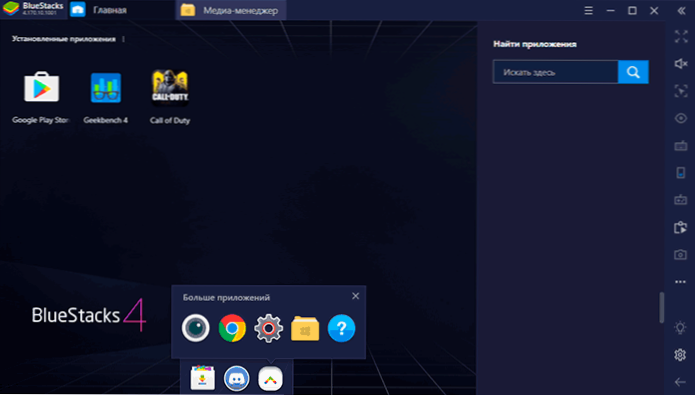
Bluestacks emulaatori eeliste hulgas saab uusimat versiooni eristada:
- Paindlikud jõudlusseaded, mis võimaldavad teil seada teie jaoks sobivad parameetrid, sealhulgas mitte eriti produktiivne arvuti.
- Hiire ja klaviatuuri mängudes juhtimise seadistamine ning eelinstalleeritud sätete kättesaadavus kõige populaarsemate mängude jaoks.
- Suurepärane ühilduvus: sageli mängivad mängud, mis lendavad välja teistes emulaatorites, edukalt töötavad Bluestacks.
- Ehitatud mänguturul, ADB tugi (Android Debug Bridge).
Samal ajal teatavad mõned kasutajad, et täpselt nende seadmetes näitab Bluestacks vähem jõudlust kui teised emulaatorit, ehkki nende poolt ei saa ma seda kinnitada: integreeritud graafikaga sülearvutis näitas see emulaator mõnda parimat tulemust.
Üksikasjalik ülevaade emulaatorist ja videost koos töö demonstreerimisega eraldi artiklis Bluestacks on Windowsi populaarseim Androidi emulaator.
Ldplayer - kiire emulaator vene keeles
Ldplayer on üks parimaid ja produktiivsemaid Android -emulaatoritele, täiesti vene keeles. Ühildub peaaegu kõigi kaasaegsete mängude ja rakendustega.
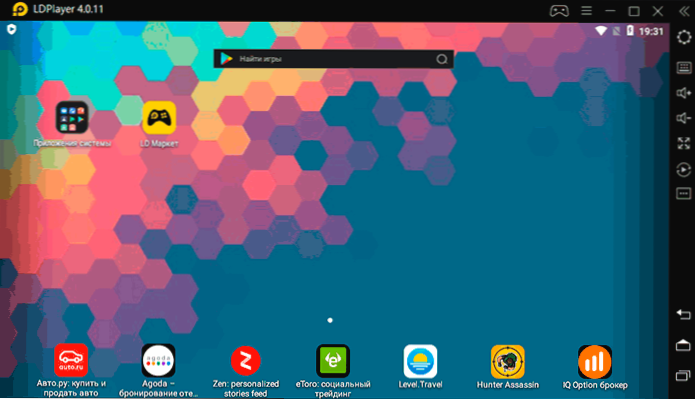
Emulaatori eeliste hulgas, lisaks jõudlusele ja kõrgele FPS -ile, isegi integreeritud videokaardi kasutamisel:
- Suurepärane tugi vene keelele, sealhulgas vene keelt kõnelev sertifikaat ametlikul veebisaidil ja VK tugirühmas.
- Ehitatud -Play Market ja oma rakenduste pood, mis võimaldab teil mänge alla laadida ilma Google'i kontota.
- Juhtimine klaviatuuri ja hiirega mängudes, sealhulgas makrode tugi. Populaarsetel laskuritel on juba esialgne mugav klaviatuuri paigutus. Toetatakse mänguplaadi juhtimist.
- Emulaator ametlikul veebisaidil on saadaval Androidi erinevate versioonidega.
- Seaded võimaldavad teil esile tõsta õige arvu protsessori ja mälu südamikke, lülitage juur juurdepääs sisse ja seadistage nende ülesannete jaoks muud parameetrid.
- Hea integreerimine Windows 10, 8 -ga.1 või Windows 7: tugi nii APK kui ka muude failide lohistamiseks peamisest OS -ist emulaatorisse.
- Võimalus käivitada mitu eraldi emulaatori akent.
Üksikasjad LDplayeri emulaatori ja selle kohta, kust seda eraldi arvustuses alla laadida: LDPLAYER - tasuta Android -emulaator nõrkade arvutite mängudele.
Mumu App Player - Androidi emulaator nõrkade arvutite jaoks
Android Emulator Mumu App Player on paljude kasutajaülevaadete kohaselt ideaalne võimalus nõrkade arvutite jaoks, millel on eelneva mänguturuga. Kahjuks ei ole emulaatoris liidese vene keel.
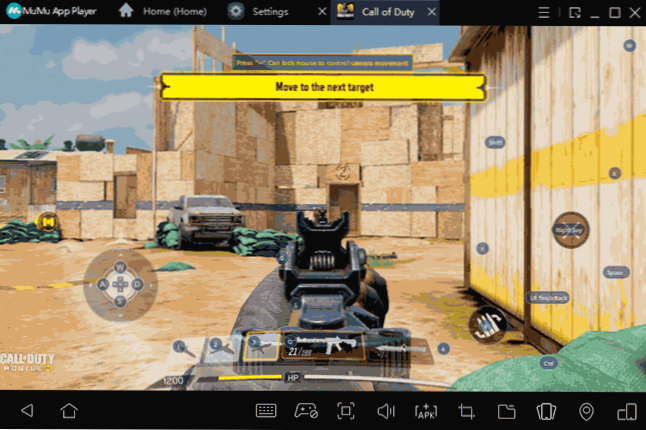
Vastasel juhul võite emulaatoris leida funktsioone ja sätteid sarnaseid teiste selliste programmidega:
- Paindlik juhtimine arvutis Androidi mängudes klaviatuurilt, populaarsete laskurite eelnevalt installitud juhtimisparameetrid.
- Emulaatori jõudluse seadistamine, emulaatori riistvaraomadused.
- Windowsi integreerimine APK installimiseks, võimaluse võimaldada juurjuurdepääsu, piirata FPS -i, mis mõjutab mõnikord positiivselt jõudlust.
Lisateave selle emulaatori ja selle kohta, kust alla laadida Mumu App Play.
MEMU - kõrge kvaliteediga Androidi emulaator vene keeles
MEMU on üks väheseid Windowsi tasuta android -emulaatorit, mis on saadaval liidese vene keelega mitte ainult Androidi parameetrites, vaid ka kesta enda parameetrites.
Samal ajal näitab programm kiiret ja head ühilduvust Play mängudega (sealhulgas APK -st installimisel) ja kasulike lisafunktsioonide, näiteks üldine juurdepääs arvuti kaustadele, ekraanile klaviatuuri klahvid, GPS -i asendamine jms.

Täielik MemU ülevaade, selle sätted (näiteks sisemine klaviatuurile sisemine) ja kuhu emulaatori alla laadida: Android Emulator MemU vene keeles.
Remix OS -i mängija
Remix OS -i mängija emulaator erineb teistest selle poolest, et see põhineb Remix OS -il - Android X86 modifikatsioonidel, "teritatud" spetsiaalselt arvutite ja sülearvutite käivitamiseks (nupuga Start, Taskbar). Muidu on see sama Android, praegusel ajal - Android 6.0.1. Peamine puudus - töötab ainult Inteli protsessorites.
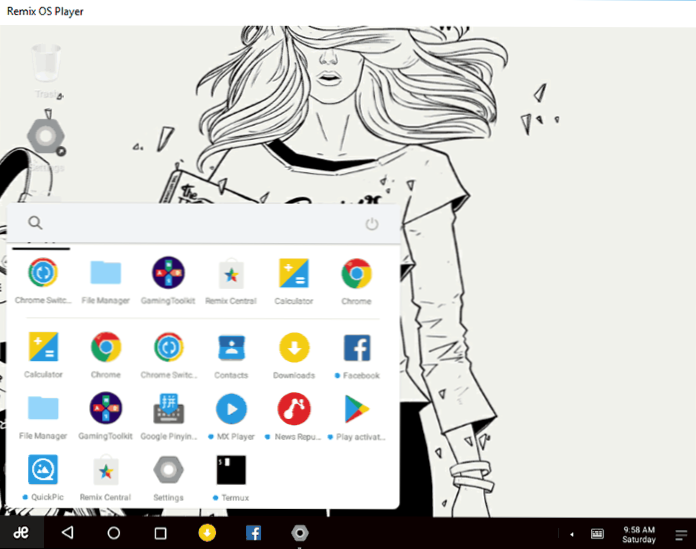
Eraldi ülevaade, installimise protseduur, Venemaa klaviatuuri seadistamine ja ülevaate kasutamise võimalus - Android Remix OS Playeri emulaator.
XePlayer
XePlayeri eelised hõlmavad väga madalaid süsteemisõnumeid ja suhteliselt suurt töökiirust. Lisaks, nagu on öeldud arendaja ametlikul veebisaidil, toetatakse Windows XP - Windows 10 süsteeme, mis on emulaatorite jaoks haruldane.
 Veel üks meeldiv hetk selles programmis on kasti liidese kõrgekvaliteediline vene keel, samuti tugi vene füüsilise klaviatuuri sisendiks kohe pärast paigaldamist (see peab sageli kannatama teistes emulaatorites). Lisateavet XePlayeri, selle installimise ja töö funktsioonide kohta, samuti alla laadida - Android Emulator XePlayer.
Veel üks meeldiv hetk selles programmis on kasti liidese kõrgekvaliteediline vene keel, samuti tugi vene füüsilise klaviatuuri sisendiks kohe pärast paigaldamist (see peab sageli kannatama teistes emulaatorites). Lisateavet XePlayeri, selle installimise ja töö funktsioonide kohta, samuti alla laadida - Android Emulator XePlayer.
Leapdroid emulaator
2016. aasta lõpus mainis selle artikli kommentaare positiivselt Windowsi uus Androidi emulaator - Leapdroid. Ülevaated on tõesti head ja seetõttu otsustati vaadata määratud programmi.

Emulaatori eeliste hulgas saab eristada: võimalust töötada ilma riistvara virtualiseerimiseta, toetades vene keelt, kõrge jõudlust ja tuge enamiku Androidi mängude ja rakenduste jaoks. Soovitan teil tutvuda eraldi arvustusega: Android Emulator Leapdroid.
Koplayer
KopLayer on veel üks tasuta emulaator, mis võimaldab teil hõlpsalt alustada Androidi mänge ja rakendusi Windowsiga arvutis või sülearvutis. Lisaks varasematele võimalustele töötab Koplayer piisavalt kiiresti suhteliselt nõrkade süsteemides, sarnased sätted, sealhulgas emulaatori RAM -i koguse eesmärk. Noh, kõige huvitavam on selles programmis iga mängu jaoks väga mugav klaviatuuri seadistus ja võtmete jaoks saate määrada žestid Android -ekraanil, axelleromeetri toimingut, vajutades ekraani eraldi aladel.

Lisateavet Koplayeri kasutamise kohta, samuti emulaatori allalaadimise kohta eraldi artiklis - Androidi emulaator Windows Koplayeri jaoks.
Tencent Gaming Buddy (PUBG Mobile'i ametlik Android -emulaator)
Tencent Gaming Buddy - Android -emulaator, mis on praegu mõeldud Windowsis ühele PUBG mobiilimängule (kuigi on olemas installimismeetodid ja muud mängud). Peamine asi on selles konkreetses mängus suure jõudlusega ja mugav juhtimine.
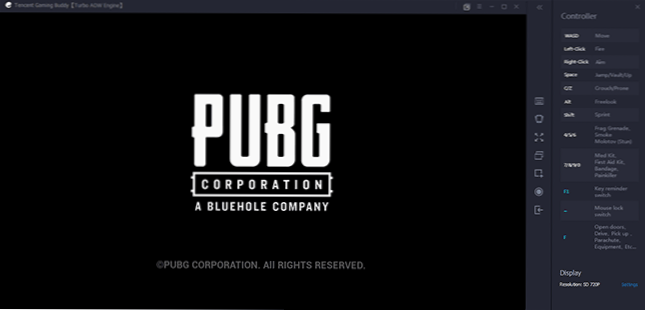
Värskendus: nüüd on see GameLoopi emulaator ja see toetab seda mitte ainult Pubg, vaid ka Call of Duty Mobile ja Muud mängud.
Amiduod
Amiduos on populaarne ja kõrge kvaliteediga Android -emulaator Ameerika Megatrends Windowsi jaoks. See on makstud, kuid 30 päeva jooksul saab seda tasuta kasutada, nii et kui praegusel ajal pole teie juurde jõudnud üks võimalus Androidi rakenduste alustamiseks arvutis või sülearvutis, soovitan teil proovida, lisaks sellele, see Variant erineb jõudlusest ja teistest funktsioonid esitletud emulaatoritega.
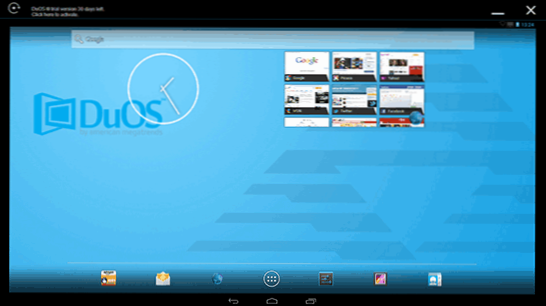
Varem oli Amiduos saadaval arendaja ametlikul veebisaidil, nüüd tuleb emulaator leida kolmanda osapoole saitidelt, kuna ametnik suleti.
Android -emulaator Windows Droid4x jaoks
Androidi turuletoomise meetodite ülevaate kommentaarides Windowsis soovitas üks lugeja proovida uut Droid4X emulaatorit, märkides täitmise kvaliteeti ja töö kiirust.

Droid4X on tõeliselt huvitav emulaatori versioon, mis töötab kiiresti, mis võimaldab teil siduda emuleeritud Androidi ekraanil olevate punktide koordinaadid arvuti või sülearvuti klaviatuuri teatud klahvidega (võib osutuda kasulikuks Mäng), varustatud mänguturuga, APK installimise ja Windowsi kaustade ühendamise võimalus, asukoha asendamine. ja muud funktsioonid. Puudustest - programmiliides inglise keeles (kuigi emulaatori sees olev OS ise sisse lülitas kohe vene keeles).
Testina üritasin tuua välja suhteliselt “raske” mängu asfaldi vanal sülearvuti Core i3 -l (Ivy sild), 4 GB RAM, GeForce 410m. Töötab väärikalt (mitte eriti sujuv, kuid seda on täiesti võimalik mängida). Kahjuks lakkas emulaatori ametlik veebisait eksisteerimast, kuid vajadusel leiate emulaatori failid Internetist.
Windows Android või Windroy
See Hiina programmeerijate keeruka nimega programm, niipalju kui ma aru sain, erineb põhimõtteliselt teistest Windowsi Androidi emulaatoritest. Otsustades saidi teabe põhjal, ei ole see emuleerimine, vaid Androidi ja Dalviki teisaldamine Windowsis, samas on kaasatud kõik arvutite ja Windowsi kerneli tõelised riistvararessursid. Ma ei ole selliste asjade spetsialist, kuid Windroy sõnul on ülejäänud artiklis loetletud ülejäänud vähem stabiilne (viimane on vabandatav, kuna projekt on endiselt töös).
Saate Windowsi Androidi alla laadida ametlikult veebisaidilt (värskendus: ametlik sait enam ei tööta, Windroy allalaadimine on nüüd saadaval ainult kolmandate osapoolte saitidel), installimise ja käivitamise ajal polnud probleeme (aga nad ütlevad, et kõik pole kõik pole käivitatud) lisaks asjaolule, et ma ei saanud programmi aknarežiimi vahetada (algab täisekraanil).
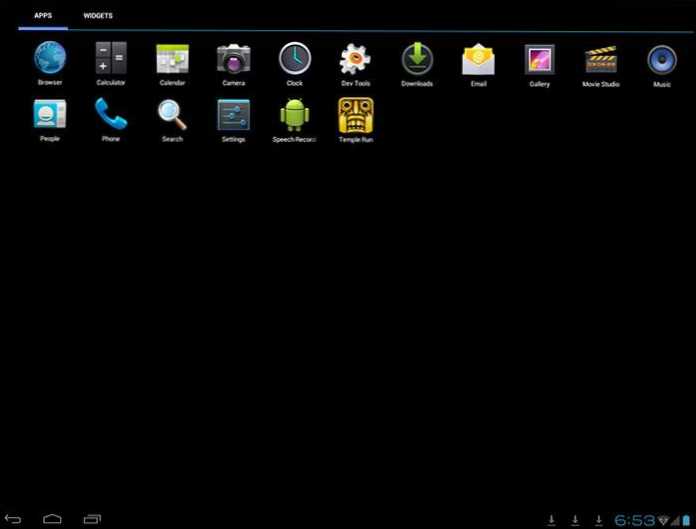
Märkus. Ketta juurte paigaldamiseks on palju teavet temaatiliste venekeelsete foorumite kohta Windroy kohta.
YouWave for Android
YouWave for Android on veel üks lihtne programm, mis võimaldab teil Windowsis Androidi rakendusi käivitada. Saate emulaatori alla laadida saidilt https: // youwave.Com/. Arendajad lubavad suurt ühilduvust ja jõudlust. Ma ise ei käivitanud seda toodet, kuid võrgus arvustuste põhjal on paljud kasutajad selle valikuga rahul, samas.
Androidi emulaatorid arendajatele
Kui kõigi ülaltoodud emulaatorite peamine ülesanne on käivitada Android -mängud ja rakendused tavakasutajatega Windows 10, 8 ja Windows 7, siis on järgmised mõeldud peamiselt rakenduse arendajatele ja võimaldavad teil siluda, vastavalt ADB -d (vastavalt ühendatud ADB Android Studiosse).
Emulaatorite loomine Android Virtual Device Manageris
Androidi rakenduste arendajate saidil - https: // arendaja.Android.Com saate alla laadida Android Studio ja kõik, mis on vajalik Androidi programmeerimiseks (Android SDK). On ütlematagi selge, et see komplekt sisaldab ka vahendeid rakenduste testimiseks ja silumiseks virtuaalsetes seadmetes. Emulaatori saab luua ja käivitada isegi Android Studiosse minemata:
- Avage Android SDK Manager ja laadige alla SDK Manager ning süsteemi pilt Androidi soovitud versiooni jäljendamiseks.

- Käivitage Android Virtual Device (AVD) haldur ja looge uus virtuaalne seade.
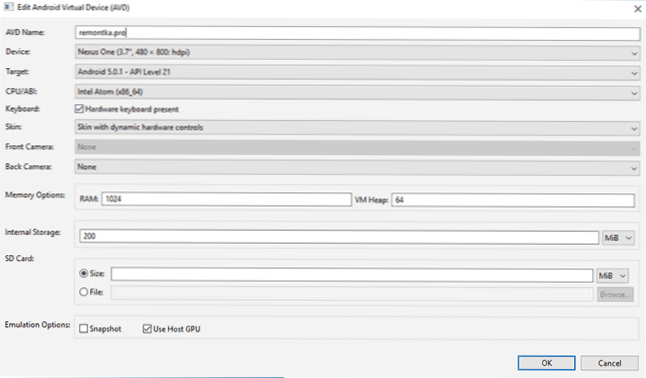
- Käivitage loodud emulaator.

Seega on see ametlik viis, kuid tavakasutaja jaoks pole see liiga lihtne. Soovi korral, kõiki Android SDK installimise ja virtuaalsete seadmete loomise juhiseid leiate määratud saidilt, siin ei kirjelda ma kogu protsessi üksikasjalikult - eraldi artikkel läheks sellele.
Genymotion - kõrge funktsiooniga arendajatele mõeldud kõrge kvaliteediga Android -emulaator
Android Genymotion Emulators kui sihtrühmana on arendajaid, kes peavad oma rakendusi proovile panema suures erinevates seadmetes ja need on saadaval kahes versioonis:
- Pilves, mille juurdepääs on otse brauseris, on aga võimalus siluda USB ja muu funktsionaalsuse abil, justkui oleks tegemist tavalise emulaator. See võimalus pärast lühikest tasulist perioodi pakutakse ainult virtuaalsete seadmete täiustatud isendite maksmisega. Parameetrite seadistamine ja emulaatori käivitamine brauseris on pärast ametlikul veebisaidil registreerimist saadaval. Seal on ka dokumentatsioon sellega töötamiseks.

- Nagu Genymotion Desktop võrguühenduseta VirtualBoxi alusel, saadaval Windowsi, Linuxi ja Mac OS -i jaoks. Selles versioonis on vaba kasutamine võimalik mittetulunduslikel eesmärkidel, ka Android SDK tööriistade tugi. Võrguühenduseta versioon on allalaadimiseks saadaval ametlikul veebisaidil https: // www.Genmotion.Com/ laadige alla/ pärast konto loomist. Laadimisel on vaja näidata, et emulaatorit kasutatakse "ettenägelikku kasutamist" ja laadige see üles või ilma virtuaalsesse kasti (kui teil pole VB -d, laadime sellega).

Genymotion Emulatori versiooni PC -le on lihtne installida, võimaldab teil jäljendada laia valikut seadmeid, millel on Android OS erinevate versioonidega, sealhulgas uus. Ja mis võib olla oluline, see töötab kiiresti ja toetab graafika riistvara kiirendamist. Seal on integreerimine populaarse IDE -ga, sissetulevate kõnede jäljendamine, SMS, kaamera töö, aku tühjendamine, ekraanisalvestus ja paljud muud funktsioonid, mida programmeerijad peaksid leidma. Kuid vene keel puudub.
Pärast Genymotioni alustamist arvutis näete saadaolevate seadmete loendit, millel on eelnevalt installitud parameetrid (saate luua oma). Valides mis tahes seadme, konfigureerides selle nime ja riistvara parameetrid Androidi versiooni, klõpsake vajalike failide allalaadimiseks nuppu "Install" (install). Emulaator on käivitamiseks valmis. Vaikimisi on olemas juurjuurdepääs, kuid Google Play teenuseid pole, kuid emulaatori liidesesse on võimalik installida avatud GAPP -d.
Kui emulaatori käivitamisel tekivad probleemid, vaatamata virtualiseerimisele ja lahtiühendatud hüperviisori sisselülitamisele (Windows 10 ja 8 korral.1), proovige Genymotioni käivitada administraatori nimel.
Visual Studio emulaator Androidile
Kõik ei tea, kuid Microsoftil on oma Android -emulaator, saadaval tasuta allalaadimiseks (väljaspool Visual Studio). Projekteeritud peamiselt platvormidevaheliseks arendamiseks Xamariinis, kuid see töötab korralikult Android Studioga.
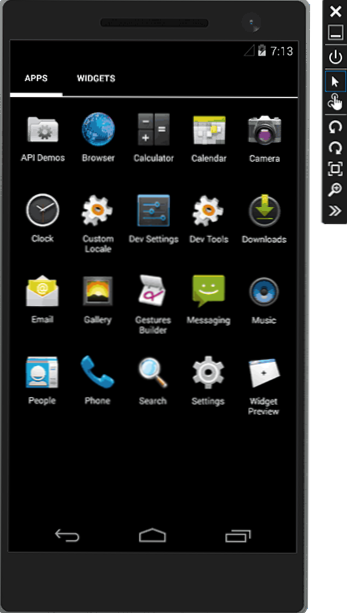
Emulaator toetab paindlikke parameetreid, tugi güroskoobi, GPS -i, kompassi, aku laadimise ja muude parameetrite testimiseks, mitme seadme profiili tugi. Põhiline piirang - hüper -V komponentide olemasolu akendes, T on vajalik.e. Emulaator töötab ainult Windows 10 ja Windows 8 vähemalt Pro versioonides.
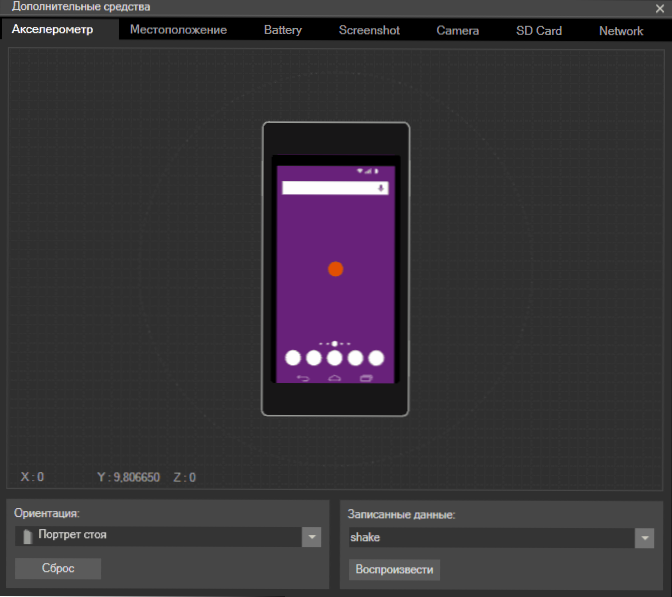
Samal ajal võib see olla eeliseks, kui kasutate Hyper-V virtuaalseid masinaid (t.Juurde. Android Studio emulaator nõuab nende komponentide lahtiühendamist). Androidi jaoks saate alla laadida Visual Studio emulaatori ametlikust veebisaidilt https: // www.VisualStudio.Com/vs/msft-android-emulaator/
Veelkord tuletan teile meelde võimalust kasutada Androidi arvutites ja sülearvutites - installige see süsteem arvutisse (teise või peamise OS -na), käivitage mälupulgast või installige Android Hyper -V, virtuaalse kasti virtuaalse masinaga või teine. Üksikasjalikud juhised: Androidi installimine arvutisse või sülearvutisse.
Parimad Androidi emulaatorid personaalarvutite ja sülearvutite jaoks - video
See on kõik, ma loodan, et üks loetletud meetoditest võimaldab teil Windowsi abil oma arvutis Androidi kogeda.
- « Failisüsteemi viga 2147416359 ja 2147219196 Windows 11 ja 10 - kuidas seda parandada?
- Windows 10 seadistamine, optimeerimine, sisselülitamine ja lahtiühendamine Ultimate Windows Tweakeris »

